htop在交互性和视觉直观性上更优,适合日常监控;top在普适性和轻量级上占优,适合资源受限环境。htop提供彩色界面、条形图、鼠标操作、树状视图、便捷过滤和搜索功能,能快速定位高资源占用进程并查看父子关系,提升效率;而top作为系统自带工具,几乎无处不在,资源占用低,输出格式稳定,便于脚本解析。在性能瓶颈排查中,可通过关注cpu、内存、swap及负载平均值等核心指标初步定位问题,并利用htop的高级功能如定制列、筛选、树状视图进一步分析可疑进程。通过配置.toprc或.htoprc文件可实现个性化显示,提高监控效率。

在Linux系统里,要实时掌握进程的资源占用情况,top和htop无疑是两个最常用也最直接的工具。简单来说,htop在用户体验和交互性上确实更胜一筹,提供了更直观的视觉反馈和操作便捷性;而top作为系统自带的“老兵”,则以其普适性和基础功能,在各种环境下都能提供可靠的监控数据。选择哪个,很大程度上取决于你的个人习惯和具体需求。
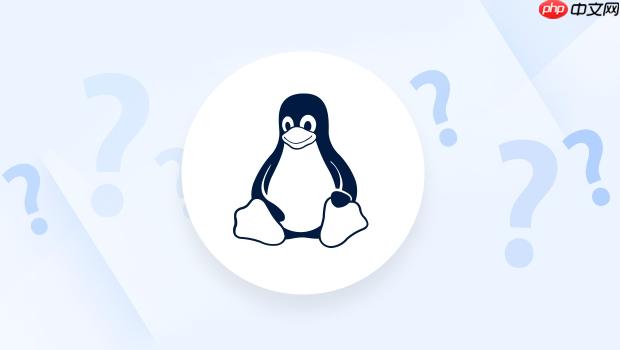
要实时监控Linux进程资源,我们主要依靠top和htop这两个命令行工具。

使用 top 进行监控:top 是大多数Linux发行版都预装的工具,它能实时显示系统中各个进程的资源占用状况,包括CPU、内存、交换空间等。
启动 top:
直接在终端输入 top 并回车。
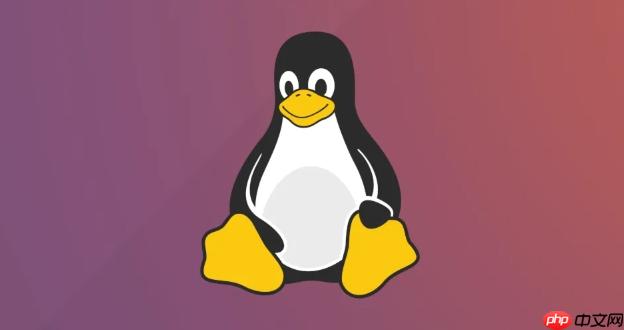
top
理解 top 的输出:
us)、系统空间(sy)、优先级(ni)、空闲(id)、等待I/O(wa)、硬件中断(hi)、软件中断(`si)、虚拟化(st)所占CPU百分比。PID: 进程IDUSER: 进程所有者PR: 优先级NI: Nice值(负值表示高优先级)VIRT: 虚拟内存大小RES: 驻留内存大小(实际使用的物理内存)SHR: 共享内存大小S: 进程状态(R=运行, S=睡眠, Z=僵尸, D=不可中断睡眠, T=停止)%CPU: CPU使用百分比%MEM: 内存使用百分比TIME+: 进程累计CPU时间COMMAND: 进程对应的命令或程序名top 的常用交互命令:
P:按CPU使用率排序(默认)。M:按内存使用率排序。T:按运行时间排序。k:杀死进程(输入PID后回车)。r:改变进程的nice值(调整优先级)。q:退出 top。z:切换彩色显示。1:显示每个CPU核心的负载(多核CPU)。使用 htop 进行监控:htop 是 top 的增强版,提供了更友好的用户界面和更多的交互功能。它通常需要额外安装。
htop (如果未安装):sudo apt install htop
sudo yum install htop 或 sudo dnf install htop
sudo pacman -S htop
htop:
在终端输入 htop 并回车。htop
htop 的优势和交互:htop 的界面通常是彩色的,顶部有直观的CPU、内存、Swap使用条形图。F1 或 h:帮助。F2 或 S:设置(可以定制显示列、颜色、计量器等)。F3 或 /:搜索进程。F4 或 \:过滤进程。F5 或 t:树状视图(显示进程的父子关系,非常有用)。F6 或 < / >:按列排序。F7 或 ]:降低nice值(提高优先级)。F8 或 [:增加nice值(降低优先级)。F9 或 k:杀死进程。F10 或 q:退出 htop。htop 的内存显示通常更直观,能区分物理内存和缓存。总的来说,对于日常交互式监控,我个人更倾向于 htop,它的视觉效果和便捷操作能大大提升效率。但如果是在一个极简或资源受限的环境中,top 依然是不可替代的选择。
这其实是个很有趣的问题,因为工具的选择往往不是非此即彼,而是取决于具体的上下文和我们想解决的问题。从我的经验来看,top和htop各有各的“舒适区”。
top的优势在于它的普适性和轻量级。几乎所有的Linux发行版都自带top,这意味着无论你连接到哪台服务器,哪怕是那些为了节省资源而精简到极致的系统,top总在那里。它占用的系统资源极少,对于资源已经捉襟见肘的机器来说,启动top不会成为压垮骆驼的最后一根稻草。所以,当你在一个陌生的、可能没有安装htop的环境下,或者在排除系统负载过高导致无法安装新工具时,top就是你的救命稻草。它也更适合编写脚本进行自动化监控,因为它的输出格式相对稳定,解析起来比较方便。
而htop的优势则体现在交互性和视觉直观性上。它的彩色界面、CPU和内存的条形图、鼠标操作支持以及便捷的过滤/搜索功能,让日常的监控工作变得异常轻松。当你需要快速定位某个高CPU或高内存占用的进程、查看进程间的父子关系(F5的树状视图简直是神来之笔),或者需要频繁地对进程进行排序、筛选时,htop的效率远超top。对我来说,在自己的开发机或管理多台服务器时,htop是首选,它能让我更快地“看懂”系统发生了什么。那种一眼就能看到哪个进程“跳”得最高的体验,是top难以提供的。它更像是一个“仪表盘”,让你对系统健康状况一目了然。
所以,如果只是快速看一眼系统负载,或者在极简环境、自动化脚本里,top很合适。但如果需要深入分析、频繁交互、或者希望获得更友好的视觉体验,那么htop无疑是更好的选择。它们不是竞争者,而是互补的伙伴。
仅仅看到哪个进程占用CPU高或内存大,这只是第一步。真正的价值在于,我们如何利用top和htop提供的这些基础数据,去进行更深层次的初步性能瓶颈排查。这需要一点点侦探的思维,去解读那些数字背后可能的故事。
关注核心指标的异常:
当我们打开top或htop,首先映入眼帘的应该是CPU、内存、Swap的整体使用情况。
us或sy接近100%):这通常意味着某个或某些进程正在大量消耗计算资源。在进程列表中,找出那些%CPU值最高的进程。RES值很高:这表明系统物理内存可能不足。%MEM值最高的进程。一个进程的RES(驻留内存)持续增长,可能存在内存泄漏。wa值高),或者被其他资源(如锁)阻塞。利用 htop 的高级特性进行深入:
htop的树状视图对于理解进程间的父子关系至关重要。一个父进程如果不断产生僵尸子进程,或者其子进程异常退出导致资源泄漏,通过树状视图可以一目了然。例如,一个Web服务器的worker进程如果不断崩溃重启,在树状视图中会非常明显。nginx或mysql相关的进程。htop允许你添加更多有用的列,比如I/O读写(IO_READ_RATE, IO_WRITE_RATE)、线程数(NLWP)等。当怀疑是磁盘I/O成为瓶颈时,添加I/O列可以帮助你快速定位是哪个进程在进行大量磁盘读写。线程数则有助于识别那些可能创建了过多线程导致资源耗尽的应用程序。进一步的思考方向: 当定位到可疑进程后,下一步通常是:
ps -aux | grep PID或cat /proc/PID/status来获取更详细的进程状态、打开的文件句柄、内存映射等信息。总之,top和htop是性能瓶颈排查的“第一道防线”。它们能快速帮你缩小范围,指明大致的方向,让你知道接下来应该往哪个方向深挖。
定制化是让这些命令行工具真正为你所用的关键。没有人希望每次打开监控工具都得重新调整视图。通过一些简单的配置,我们可以让top和htop在启动时就呈现出我们最关心的信息,从而大大提高监控效率。
定制 top 的显示:
top 的定制主要通过交互命令完成,并且这些设置可以保存到用户主目录下的.toprc文件中。
top 后,按下 f 键。这将弹出一个字段选择界面。你可以使用方向键移动光标,按下 d 或空格键来切换字段的显示/隐藏状态。大写字母表示当前正在显示。s 键可以改变排序的列。例如,想按内存排序,找到 %MEM 对应的字母,然后按 s。P 键按CPU排序,M 键按内存排序,T 键按时间排序。d 键(或 s 键,在某些版本中),可以设置屏幕刷新的延迟时间。默认通常是3秒。如果你想更频繁地更新,可以设置为1秒(输入 1 后回车)。z 键可以切换彩色显示,让不同类型的进程或高亮区域更醒目。W 键。top 会将当前配置保存到 ~/.toprc 文件中。下次启动 top 时,它就会自动加载这些设置。这对于多台服务器保持一致的监控视图非常有用。1 可以切换显示所有CPU核心的独立负载,而不是总和。这有助于识别某个核心是否被特定进程或中断独占。定制 htop 的显示:
htop 的定制功能更为强大和直观,所有设置都通过 F2(Setup)菜单进行。
htop 后,按下 F2 键。你会看到一个左侧导航栏,包含“Setup”下的几个选项:Meters(计量器)、Display options(显示选项)、Colors(颜色)、Columns(列)。F2 菜单中选择 Meters。你可以从左侧的“Available meters”列表中选择你想要添加到顶部的计量器(如CPU、Memory、Swap、Load Average、Tasks等)。F7 和 F8 键调整它们的顺序,或者使用 F9 键移除。F2 菜单中选择 Columns。左侧是“Available Columns”(可用列),右侧是“Active Columns”(已激活列)。F7 和 F8 键将“Available Columns”中的项目移动到“Active Columns”中,或调整其顺序。IO_READ_RATE 和 IO_WRITE_RATE 来监控磁盘I/O,以及 NLWP(线程数)来查看进程的线程活动。Hide userland process threads:如果你不关心每个进程内部的线程细节,勾选这个可以使列表更简洁。Show program path:显示完整的程序路径,有助于区分同名但路径不同的进程。F2 菜单中选择 Colors。你可以选择不同的配色方案,以适应你的终端背景和个人喜好。F2 菜单中的更改都是实时生效的,并且在退出 htop 时会自动保存到 ~/.config/htop/htoprc 文件中(或旧版本在 ~/.htoprc)。下次启动 htop 时,这些设置会自动加载。通过这些定制,你可以让top和htop成为你个人化的“性能仪表盘”,让你一眼就能捕捉到最重要的信息,从而更高效地进行系统监控和问题排查。
以上就是如何实时监控Linux进程资源 top和htop工具对比使用的详细内容,更多请关注php中文网其它相关文章!

每个人都需要一台速度更快、更稳定的 PC。随着时间的推移,垃圾文件、旧注册表数据和不必要的后台进程会占用资源并降低性能。幸运的是,许多工具可以让 Windows 保持平稳运行。

Copyright 2014-2025 https://www.php.cn/ All Rights Reserved | php.cn | 湘ICP备2023035733号